この記事は公開されてから1年以上経過しています。情報が古い可能性がありますので十分ご注意ください。
初めに
協栄情報の陸です。
やりたいこと
WinSCPは、ローカルコンピュータとリモートコンピュータの間でファイルを転送することができるソフトウェアですが、通常、WinSCPをインストールしても直接接続することはできず、リモートコンピュータを適宜設定する必要があります。 そこで今日は、リモートコンピュータの設定方法をご紹介します。
操作
まず、リモートアクセス用のWindows PCにOpenSSHサービスをインストールする必要があります。
OpenSSH-Win64.zipのような、PCに対応したバイナリパッケージをダウンロードして、ローカルに展開します。

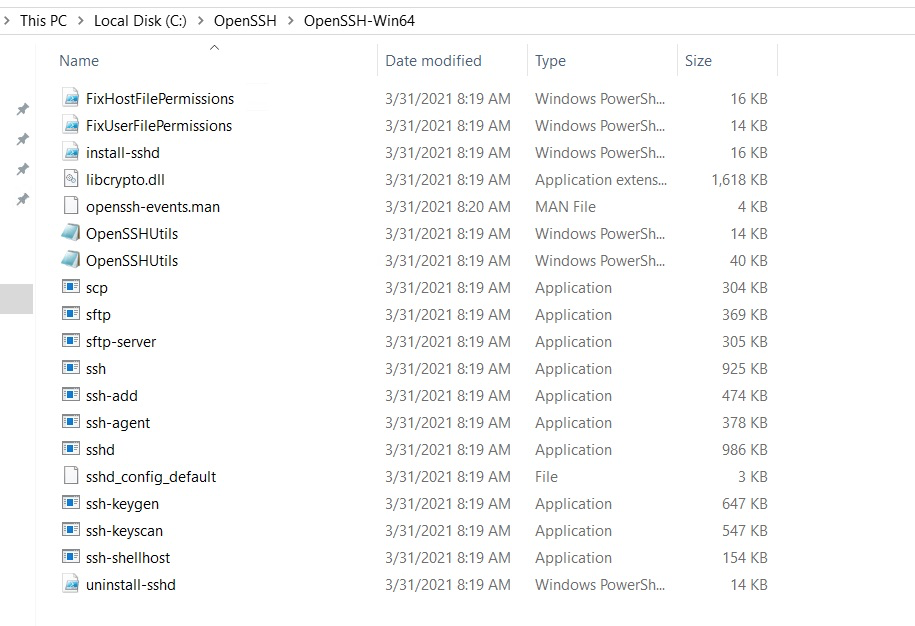
次に、フォルダ内でコマンドを実行し、次のコマンドラインを入力します。 powershell.exe -ExecutionPolicy Bypass -File install-sshd.ps1

コントロールパネルを開き、ファイアウォールの受信ルールを設定する
コントロールパネル」→「システムとセキュリティ」→「Windowsファイアウォール」→「詳細設定」→「インバウンドルール

Inbound Rules」を右クリックし、「Add New Rules」を選択し、「Port」、「TCP」、「Specific local ports」で22を入力します。
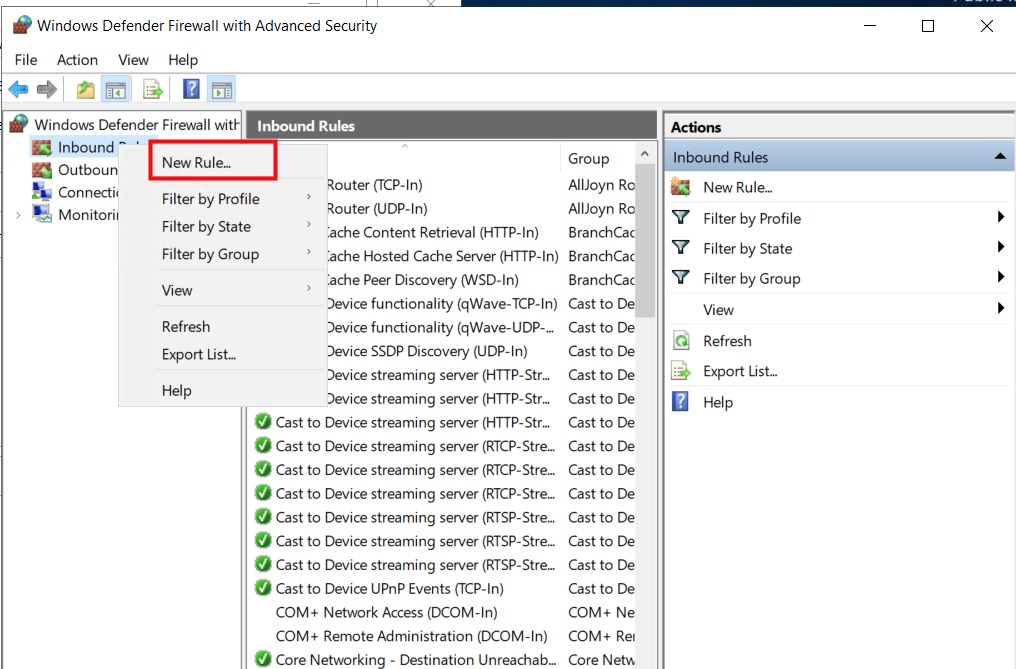
その後、Nameの入力欄にsshd、Descriptionの入力欄にOpenSSH Server (sshd)と入力し、Finishをクリックします。
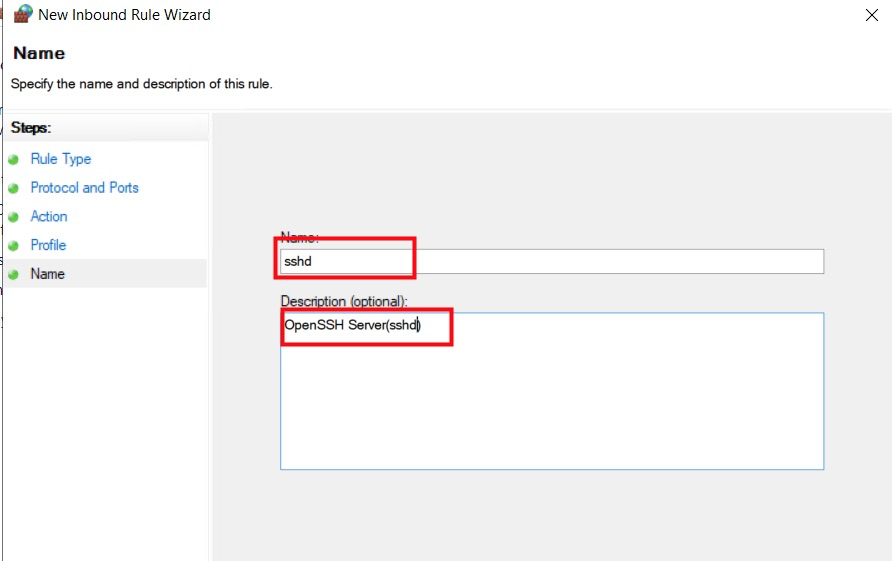
タスクマネージャーを開き、サービス画面で新しく作成されたsshdを見つけ、起動します。
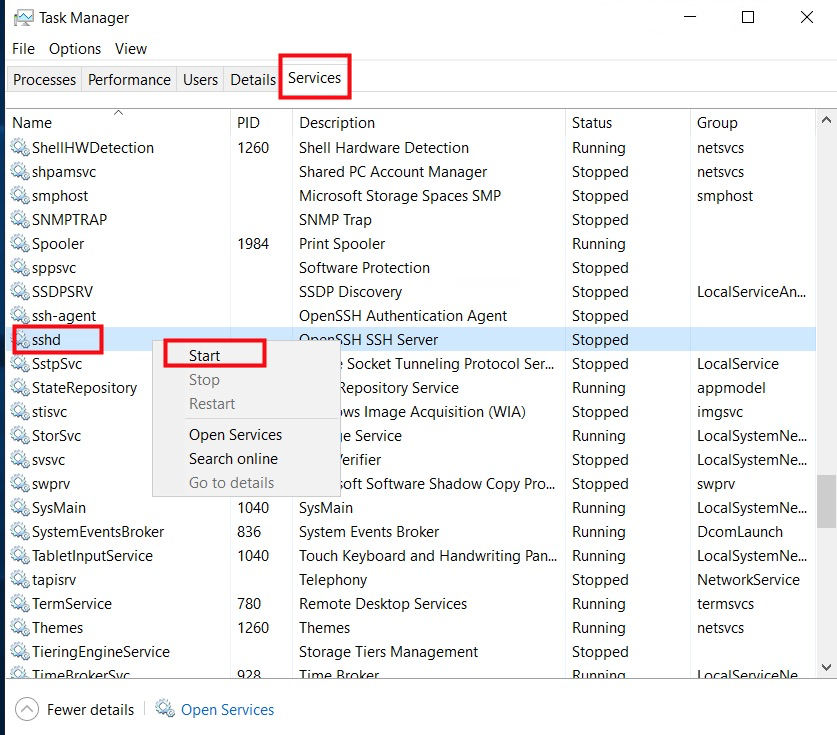
ローカルコンピュータでWinSCPを開き、ホストネームにIP、ポートに22と記入し、ユーザー名とパスワードを入力すれば、2台のコンピュータ間で接続してファイルを転送することができます。
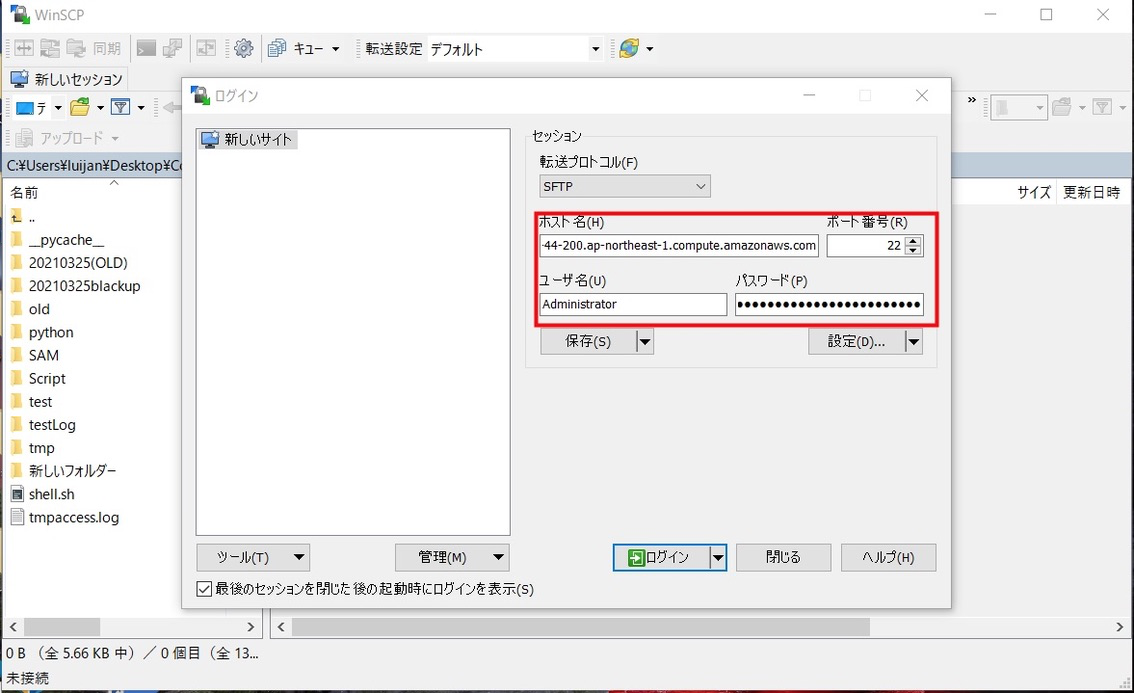
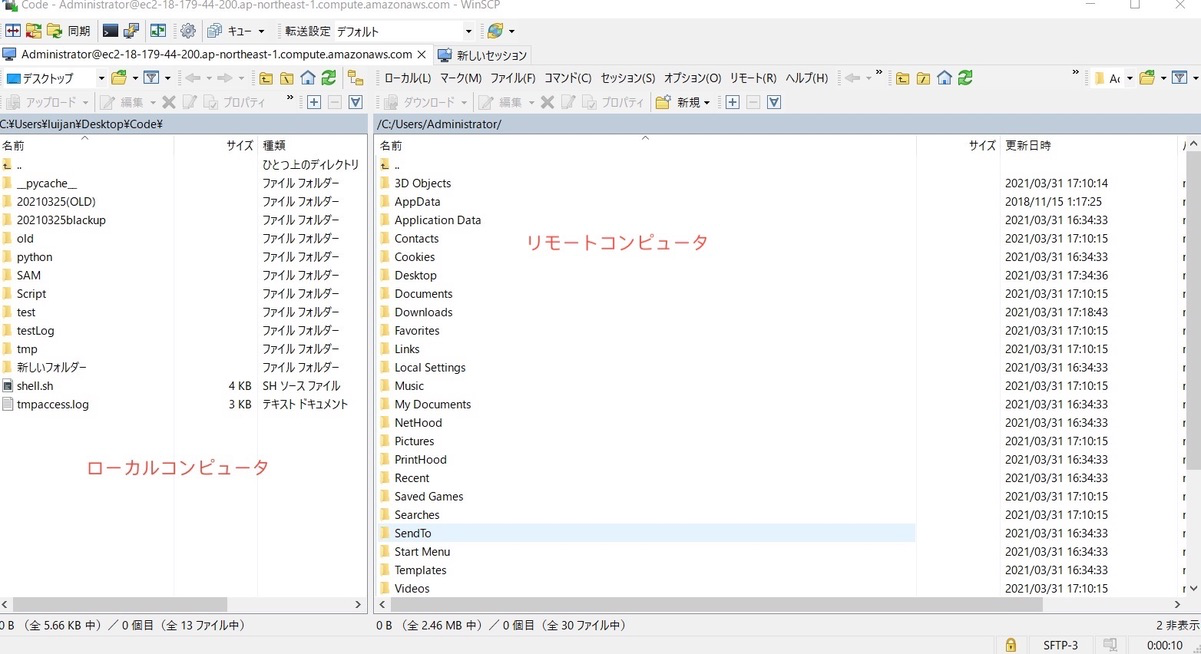
以上、よろしくお願いします



